오늘은 데이터 복구 프로그램인 데이터 복구 프로그램(파일 복구 프로그램)에 대해서 글을 적어 보는 시간을 가져 보겠습니다. 해당 프로그램인 4DDiG 데이터 복구 프로그램 은 데스크톱, 노트북 또는 기타 이동식 장치에서(USB, 외장 하드, CCTV 등) 삭제, 포맷 또는 손실된 데이터를 쉽고 빠르게 복구할 수 있는 프로그램이며 복구 가능한 파일 종류: 사진, 문서, 오디오, 동영상, 이메일, 압축 파일 등 모든 종류의 손실파일 복원
지원 기기: PC, 노트북, 디지털 기기, 하드디스크(HDD, SSD, USB 등), 각종 저장장치, RAID 등의 파일 복원
제품 특징: 분실된 파티션 복원 Updated, 삭제, 숨김 또는 RAW 파티션 등에서 데이터 복원, RAW 디스크 복원 Updated, 로우 레벨 저장장치 검사를 통해 데이터 복원
일단 기본적으로 컴퓨터 등을 사용하다 보면 자신이 실수로 파일을 지우는 경우가 있을 것입니다.
예를 들어서 소중한 가족사진 등이 담긴 파일을 백업하지 않고 실수로 삭제했을 때는 데이터를 복구를 해야 하는 경우가 있습니다. 이를 때 파일복구프로그램을 사용하게 되는데 유료 버전이나 무료 버전을 이용하게 됩니다.
즉 자신의 노트북/컴퓨터, 외장 하드, 내장 드라이브, USB 플래시 디스크, SD 카드, NAS 저장소 등에서 데이터 복구
사진, 동영상, 문서, 오디오를 포함한 2,000가지 이상 파일 유형 복구
실수로 말미암은 삭제, 포맷, 분실된 파티션, 손상, 충돌된 시스템, 바이러스 공격 등으로 말미암아 손실된 파일 복구
을 도와주는 프로그램이며 무료 버전과 유료 버전의 차이점은 다음과 같습니다.
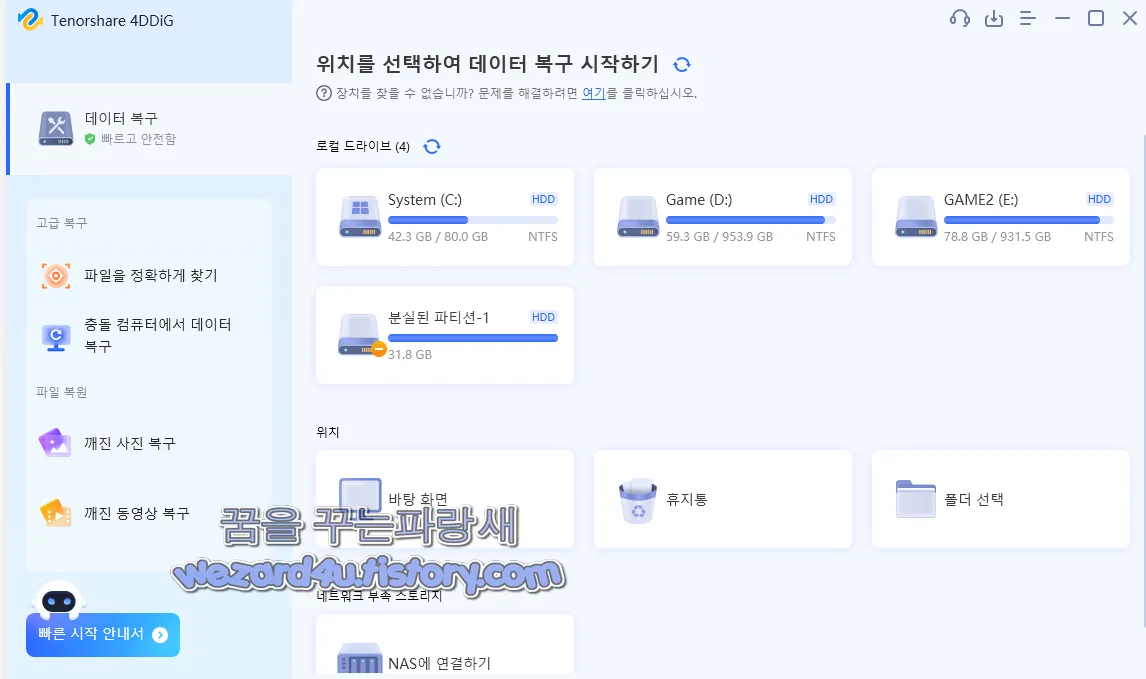
무료 버전
손실된 데이터 정확하게 검색 및 스캔
복구 전 손실된 파일 미리 보기
WinPE 부팅 디스크 만들기
복원 전 손상된 사진 및 동영상 미리 보기
유료 버전
손실된 데이터 정확하게 검색 및 스캔
복구 전 손실된 파일 미리보기
WinPE 부팅 디스크 만들기
복원 전 손상된 사진 및 동영상 미리보기
제한 없이 삭제된 파일 복구
충돌된 PC에서 데이터 복구
포맷 된 시스템에서 복구
암호화된 드라이브에서 데이터 복구
NAS 데이터 복구
손상된 사진 및 동영상 복구
원격 지원 서비스
을 지원을 하고 있습니다.
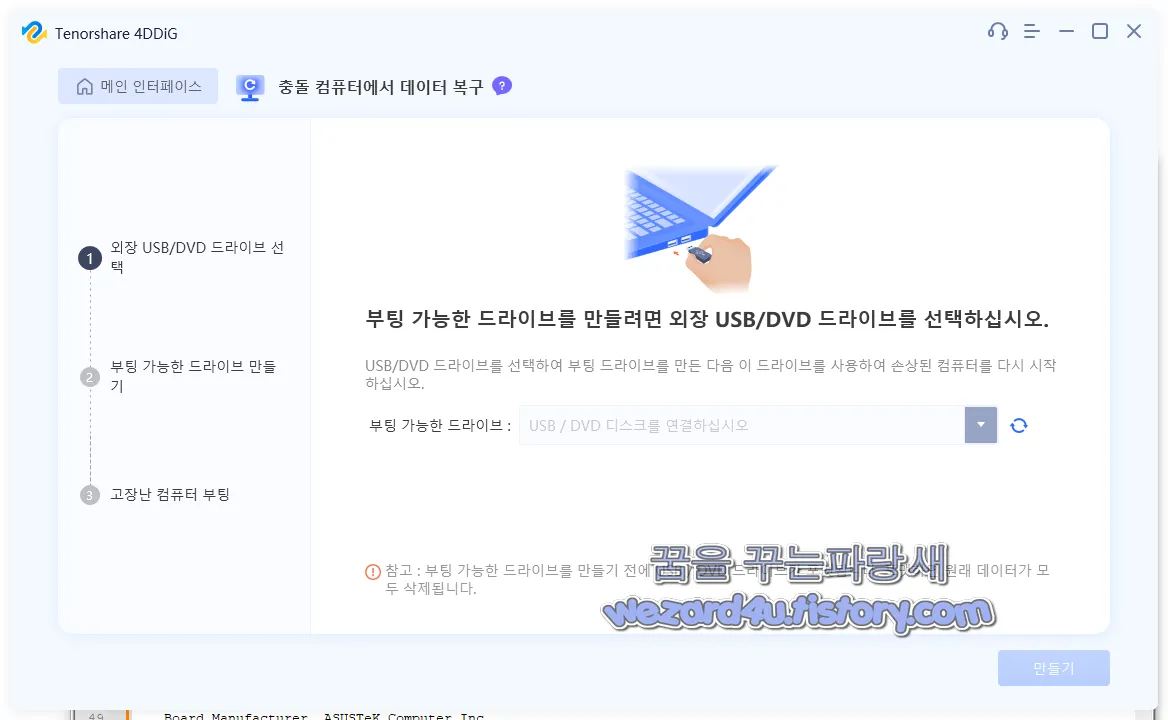
당연히 유료 버전이 더 많은 기능과 서비스를 받을 수가 있으며 해당 프로그램은 유료 무료를 사용해서 사용하시면 됩니다. 유료 버전은 2024.1.10 기준으로 54,200원을 하고 있습니다(차후 가격은 변동될 수가 있습니다.).
먼저 해당 4DDiG 데이터 복구 프로그램은 기본적으로 윈도우 7~윈도우 8,윈도우 8.1,윈도우 10,윈도우 11를 기본적으로 지원하는 프로그램이며 Mac(맥)도 지원을 하고 있습니다.
일단 해당 복구 프로그램은 다음과 같은 환경에서 설치해서 진행했습니다.
Manufacturer:AuthenticAMD
Name:AMD Ryzen 5 3600
Codename:Matisse
Specification:AMD Ryzen 5 3600 6-Core Processor
Package:Socket AM4 (1331)
Name:NVIDIA GeForce GTX 1060 3GB
Board Manufacturer:ASUSTeK Computer Inc.
SoftwareWindows Version:icrosoft Windows 10 (10.0) Professional 64-bit(Build 18363)
DirectX Version:12.0
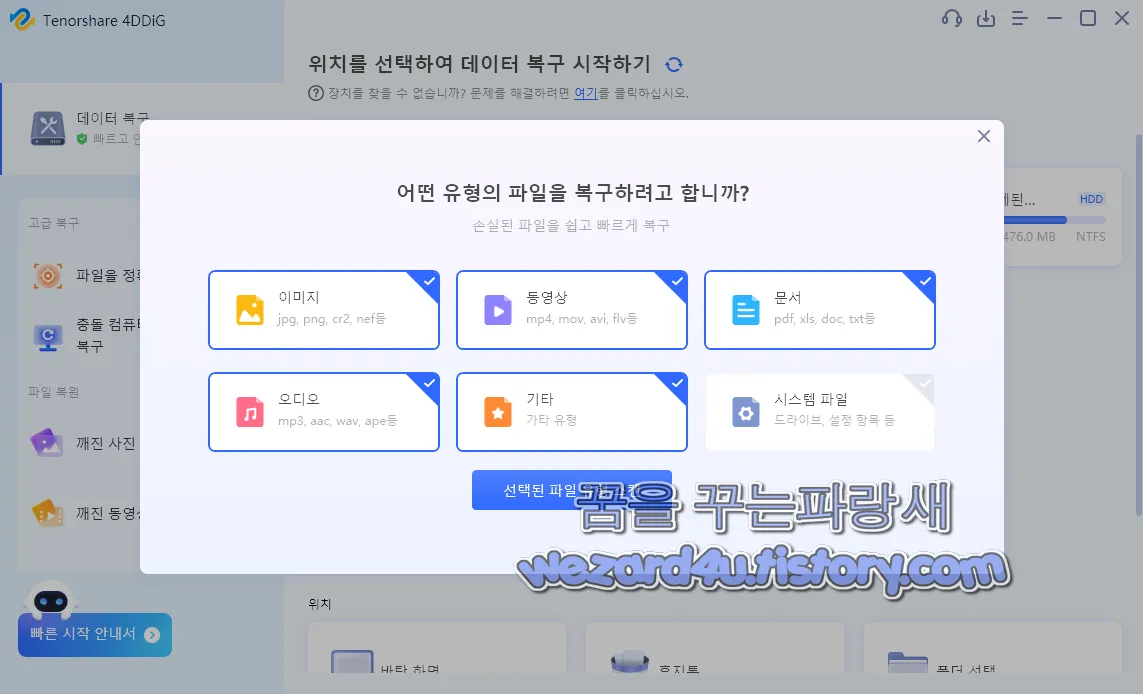
사용 방법은 간단합니다. 먼저 프로그램을 설치하고 나서 실행을 하면 다음과 같은 화면을 볼 수가 있을 것입니다. 여기서 자신이 원하는 하드디스크를 선택합니다. 여기서 자신이 원하는 복구 유형 기본적으로 이미지, 동영상,문서,오디오,기타,시스템 파일을 선택해줍니다.
그러면 검색을 통해서 삭제된 파일들이 나오는 것을 확인할 수가 있으면 여기서 복구를 하고 싶으며 원하는 파일을 선택하고 복구를 하시면 됩니다. 여기서 복구를 할 때에는 기본적으로 복구 위치가 달라야 합니다.
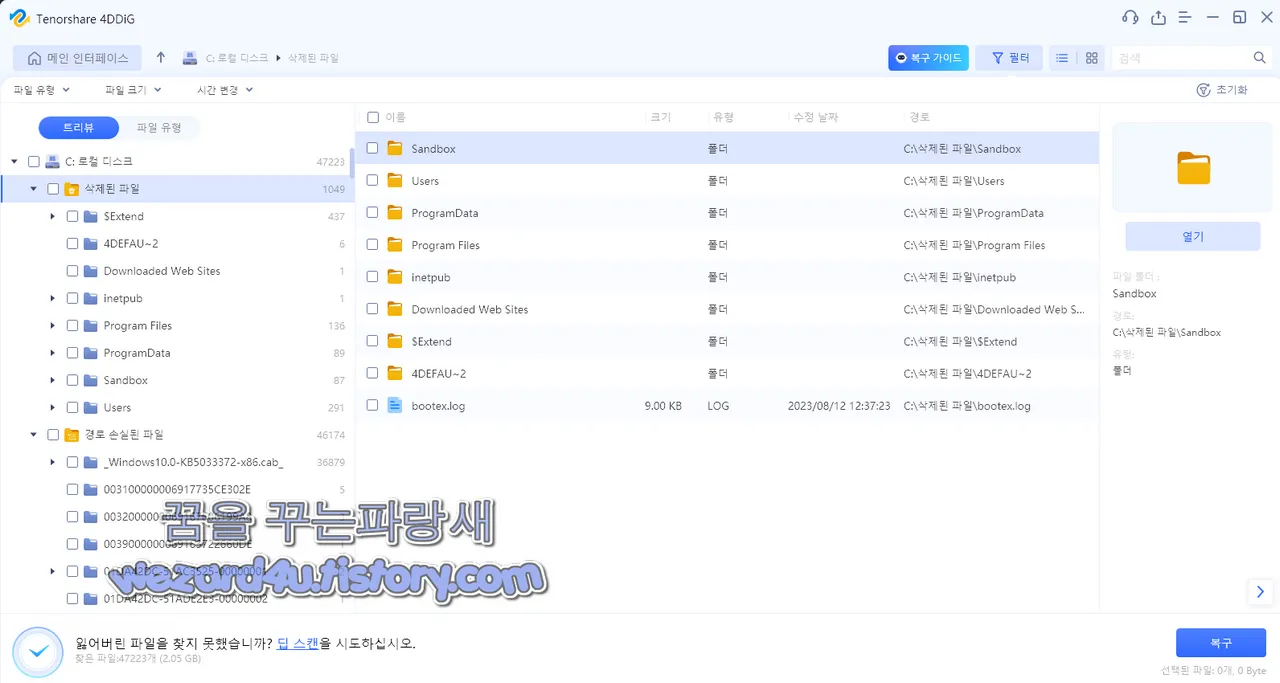
예를 들어서 C: 드라이브인데 저장을 C: 드라이브에 하면 안 되고 다른 드라이브에 저장해야 합니다.
여기서 기본적으로 딥스캔은 하지 않으므로 전체적으로 파일을 복구할 수가 없는 경우가 있을 것입니다. 이러할 때에는 바로 딥스캔을 통해서 돌려주면 됩니다.
그러면 이미지였으면 미리보기를 통해서 이미지 파일을 복구하기 전 복구 화면을 볼 수가 있을 것이면 여기서 오른쪽 하단에 있는 복구 버튼을 눌러서 정확하게 복구된 것을 확인할 수가 있을 것입니다.
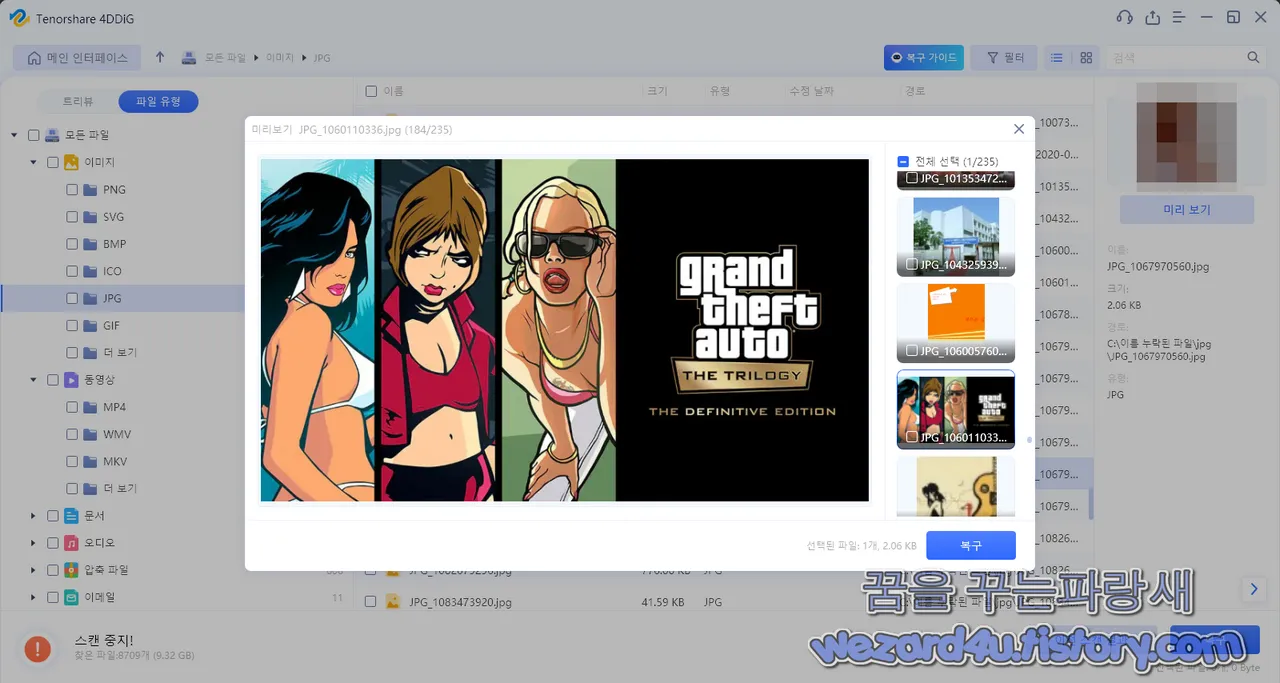
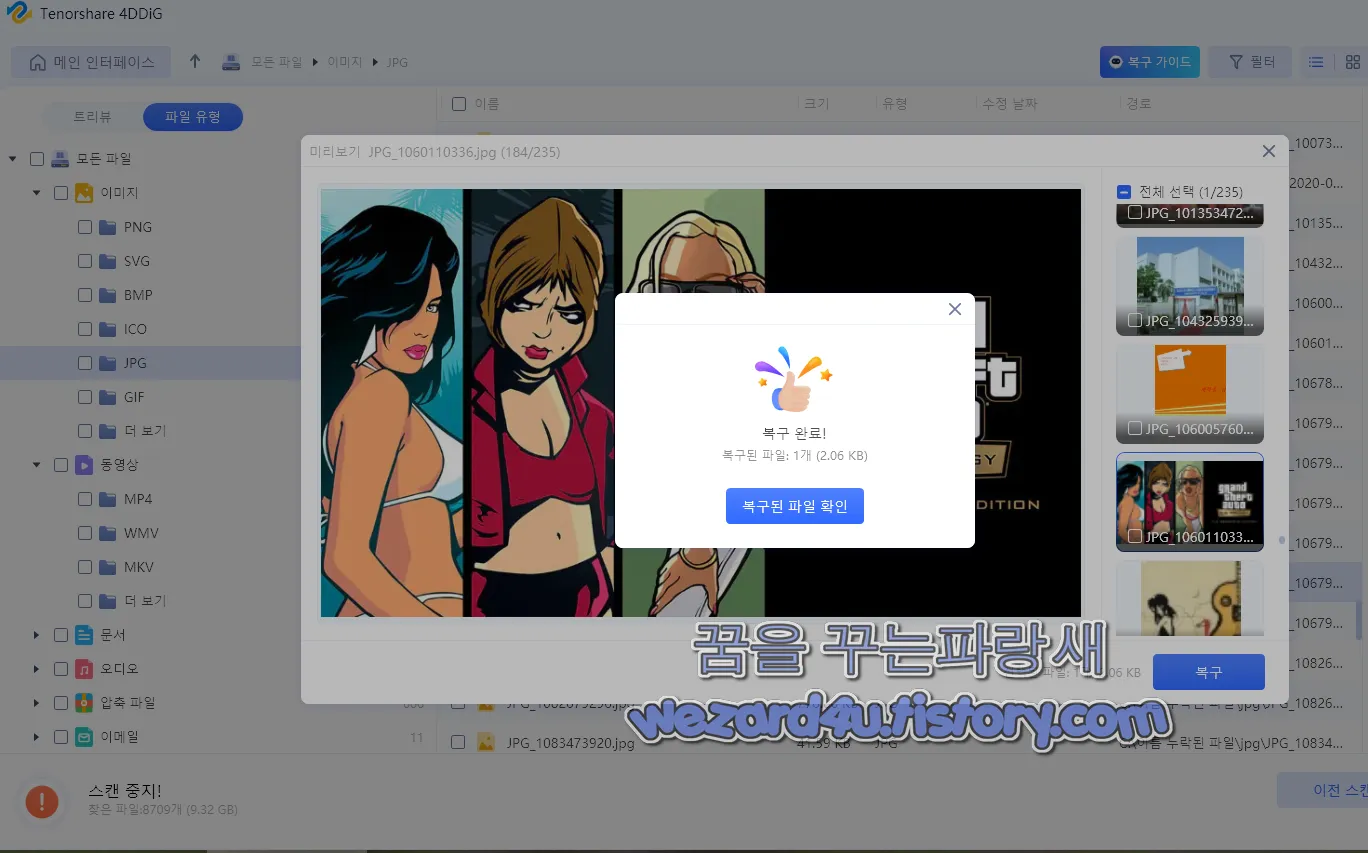
즉 삭제된 파일을 복구하기 위해서 파일을 검색하고 나서 예를 들어서 이미지 파일 같은 경우 트리뷰 기능을 통해서 화면의 파일의 원래 위치에 따라 보여주고 있어서 직관적으로 파일 위치를 확인할 수가 있으며 파일 유형을 선택하면 파일 형식에 따라 정렬이 되며 데이터의 위치 혹은 유형을 안다면, 다량의 복구파일 중에 복구할 대상을 명확히 인식할 수가 있습니다.
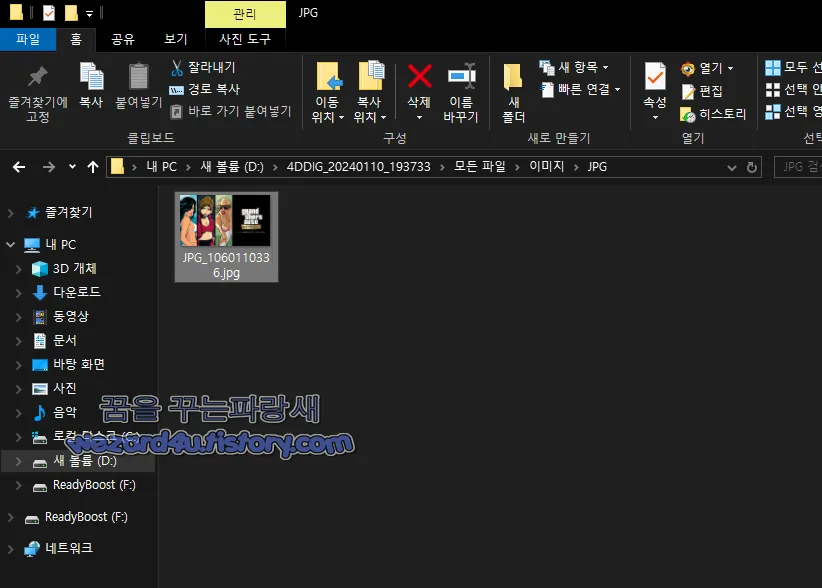
사진, 동영상 같은 경우 미리 보기를 통해 이름을 확인할 수가 없는 경우 미리 보기를 통해 원하는 대상을 찾을 수 있었습니다.
4DDiG 복구 프로그램은 사용자가 빠르게 대상을 찾고 신속하게 복구할 수 있는 프로그램이며 데이터 복구가 가능하고 꼭 필요하다면 유료 버전을 구매해서 사용하는 것을 추천합니다.
해당 업체로부터 소정의 원고료와 라이센스를 받아 작성되었습니다.
숙제 끝
'소프트웨어 소개' 카테고리의 다른 글
| DLL 오류로 인한 비주얼 c++ 런타임 에러 해결에 도움이 되는 프로그램-4DDiG DLL Fixer (0) | 2024.05.10 |
|---|---|
| AI 기반 스캠 및 피싱 탐지기-노턴 지니(Norton Genie:AI Scam Detector) (0) | 2024.03.20 |
| Dr.Web CureIt! 무료 제품 사용을 해서 악성코드 제거 방법 (0) | 2024.03.12 |
| Microsoft Defender(윈도우 디펜더) 보안 기능 보안 해주는 프로그램-DefenderUI (0) | 2024.02.29 |
| 브라우저 보안 설정을 도와주는 프로그램-Abelssoft AntiBrowserSpy (0) | 2023.10.26 |
| 인텔 Raptor Lake Refresh 라인업이 유출 (0) | 2023.10.18 |
| 윈도우 11 개인 정보 보호 도구-Privacy Protector for Windows 11 (0) | 2023.08.31 |
| 어베스트 시큐어 브라우저 프로(Avast Secure Browser PRO) 사용기 (0) | 2023.08.29 |





